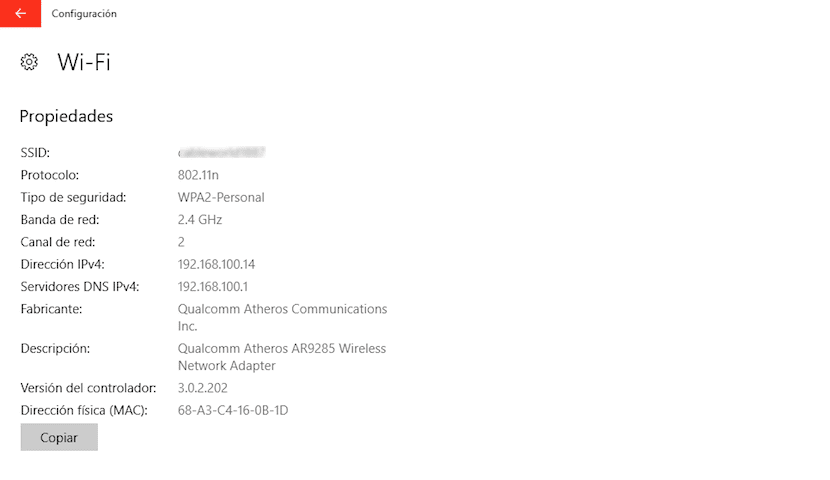
Kui meie arvuti on hakanud näitama probleeme Interneti-ühendusega, peame kõigepealt välistama, mis võivad ükshaaval olla probleemi põhjused. Kui kõik meie kodus olevad seadmed, mis vastutavad meie kodus Interneti-signaali haldamise eest, töötavad tõenäoliselt kõige paremini teiste seadmetega probleem on meie arvutis.
Parim viis on teada saada, kasutades RJ-45 ühendust, mis on kogu elu kestev võrgukaabel (kuna ta võitis lahingu koaksiaalkaabliga). Kui võrgukaabli ühendamisel otse ruuterist ühendub meie arvuti ideaalselt Internetiga, probleem on leitud meie traadita võrgukaardilt.
Kui see on lauaarvuti, peame lihtsalt minema arvutipoodi ja tellige uus, mis vastab meie otsitavatele nõuetele. Kuid kui see on sülearvuti, peame teadma adapteri spetsifikatsioone, et leida sama mudel selle asendamiseks. Selleks peame järgima Wifi-kaardi omadusi, järgides neid samme.
Mis on minu Wifi-kaardi tootja
- Kõigepealt käsitleme võimalusi Windowsi seaded, millele pääseme juurde nupu Start kaudu ja klõpsates vasakul veerul oleval hammasrattal.
- Järgmisena läheme menüüsse Võrk ja Internet.
- Kui oleme jõudnud menüüsse Võrk ja Internet, läheme vasakusse veergu ja klõpsake valikul Wi-Fi
- Parempoolses veerus kuvatakse selle WiFi-ühenduse nimi, millega oleme ühendatud, kui see on nii, ja leiame valiku Näita saadaolevaid võrke. Riistvara omadused.
- Klõpsates valikut Riistvara atribuudid näitab kogu Wifi-kaardi teavet et oleme oma arvutisse installinud kas sülearvuti või töölaua.